Как сделать отпуск в 1С ЗУП?
Отправить эту статью на мою почту
В данной статье будет рассмотрено, как сделать отпуск в 1С ЗУП 8. Для оформления и расчета отпуска предназначен специальный документ “Отпуск”, который находится в разделе программы “Кадры” или в разделе “Зарплата”.
После чего мы попадаем в форму списка этих документов. По нажатию кнопки “Создать” в шапке, мы можем выбрать один из четырех видом этого документа.
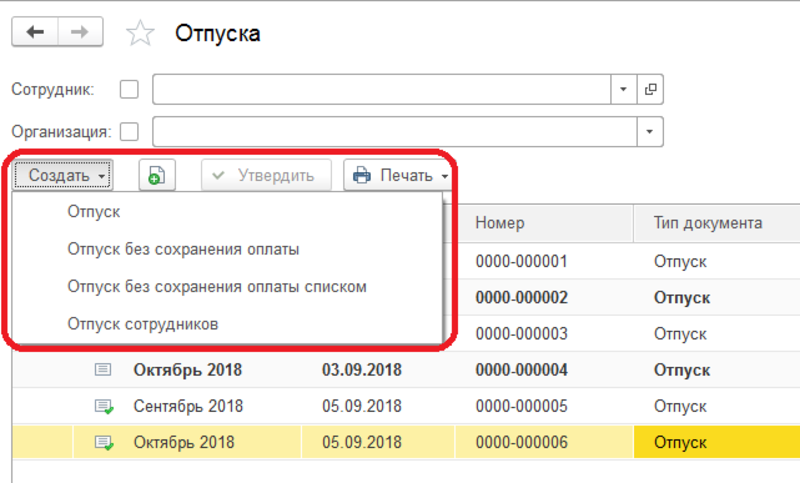
Рассмотрим их более подробно. Последние два вида документа “Отпуск без сохранения оплаты списком” и “Отпуск сотрудников”, это по сути те же что и первые два, разница лишь в том, что они позволяют оформить отпуск сразу на несколько выбранных сотрудников организации.
Если у вас есть вопросы по теме как сделать отпуск в 1С ЗУП, задавайте их в комментариях под статьей, наши специалисты постараются ответить на них.
Рассчитаем, к примеру, ежегодный оплачиваемый отпуск за 28 календарных дней по сотруднику Базин А.В. за сентябрь 2018 года по организации ОАО "Крон-Ц". Создадим документ с видом “Отпуск”.
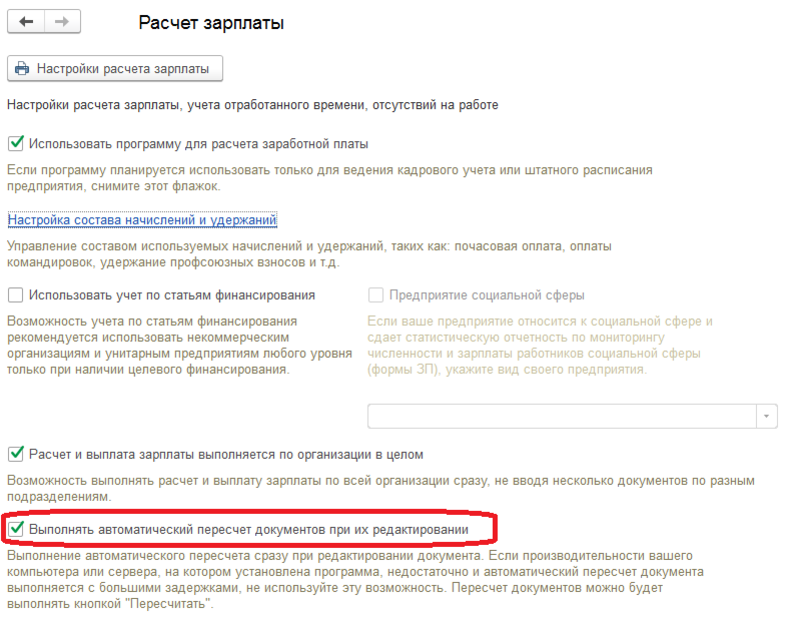
Выбираем текущий месяц – сентябрь, заполняем организацию, выбираем сотрудника Базина А. В. На закладке “Основной отпуск” указываем дату начала и окончания отпуска, а также за какой период предоставлен отпуск сотруднику. При установке галочки “Компенсация отпуска” и указания количества дней можно начислить денежную компенсацию взамен основного отпуска. После чего программа сама должна рассчитать средний заработок, сумму к начислению и удержанный НДФЛ. Автоматически расчет будет произведен в том случае, если установлена опция “Выполнять автоматический пересчет документов при редактировании” в разделе настроек “Расчет зарплаты”.
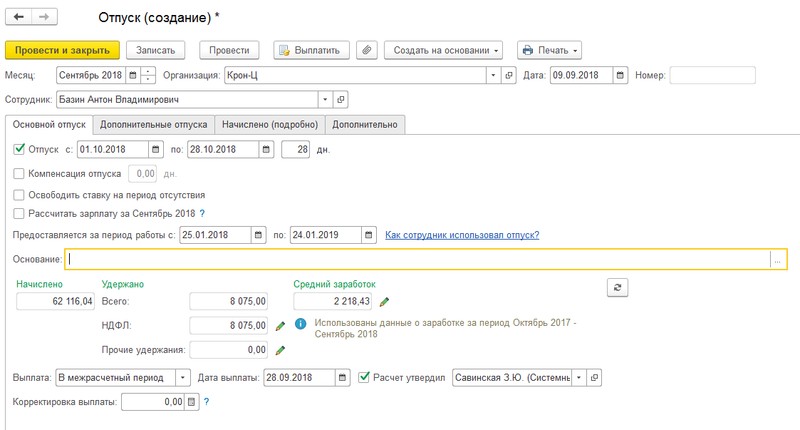
Величину среднего заработка можно откорректировать по соответствующей кнопке рядом с полем.
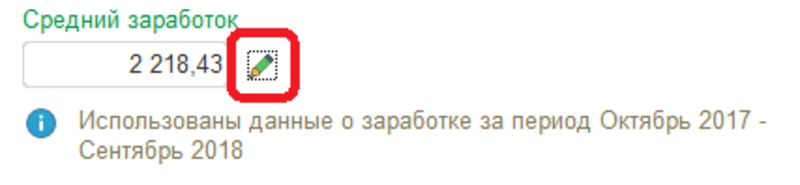
По нажатию появиться окно, в котором можно увидеть информацию о начислениях за период, также данные можно откорректировать данные вручную, но это не рекомендуется.
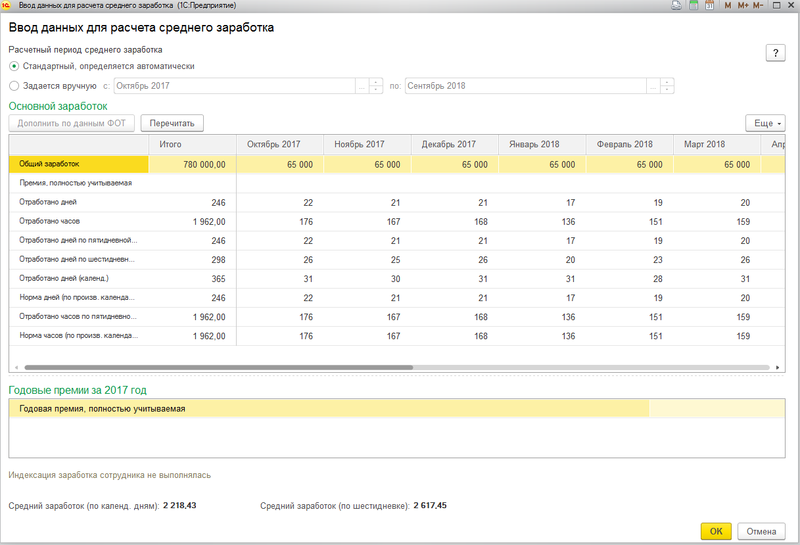
Также необходимо указать когда будет осуществляться выплата – с заработной платой, авансом или в межрасчетный период и указать дату выплаты. Для начисления материальный помощи, следует установить соответствующую галочку на закладке “Основной отпуск”, но для этого должны быть в настройках должна быть включена эта опция. Для этого в настройке состава начислений и удержаний необходимо установить галочку напротив пункта “Материальная помощь при предоставлении отпуска”.
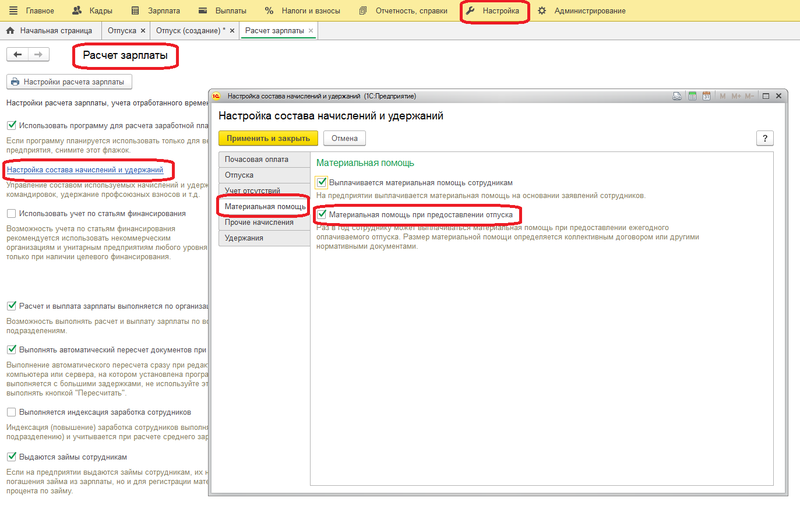
На закладке “Начислено (подробно)” будет указан вид начисления и результат. Здесь же можно изменить размер материальной помощи. После чего проводим наш документ. По кнопке “Выплатить” осуществляется выплата отпускных.
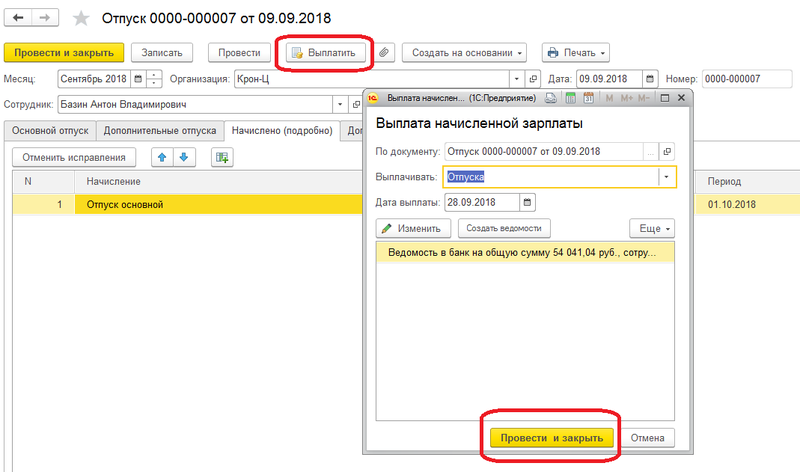
В нашем примере выплата будет осуществляться ведомостью в банк. В открывшемся окне необходимо нажать на кнопку “Провести и закрыть”.
Далее оформим отпуск без сохранения заработной платы. По кнопке создать выберем вид документа “Отпуск без сохранения оплаты”.
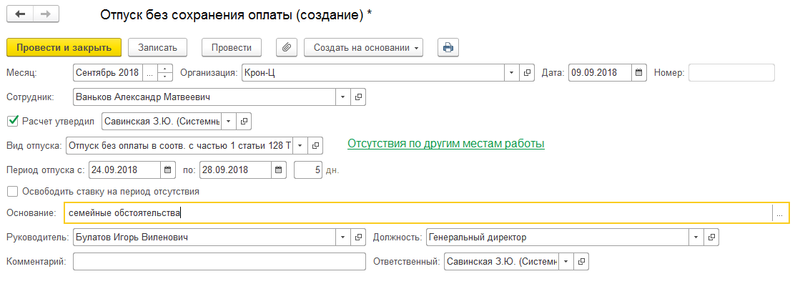
Аналогичным образом указываем организацию, сотрудника, период отпуска. При необходимости можем изменить вид отпуска в соответствующем поле. После чего проводим документ. При этом виде документа выплаты соответственно не будет.
В обоих случаях по кнопке печать мы можем распечатать приказ по форме Т-6.
Смотрите видео-инструкции на канале 1С ПРОГРАММИСТ ЭКСПЕРТ